一对多查找,一直是 Excel 迷们用来比拼水平高下的一个永恒习题 。前不久 , 我也刚以此为案例讲解过万金油公式的用法 。
今天要教大家的是一对多查找的另一种解决办法 。
案例:
下表 1 是原始表格,要求只要列出班级名称,就能将全班所有人的信息提取到另一张表中 。效果如下图 2 。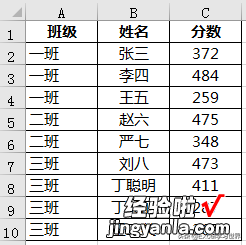
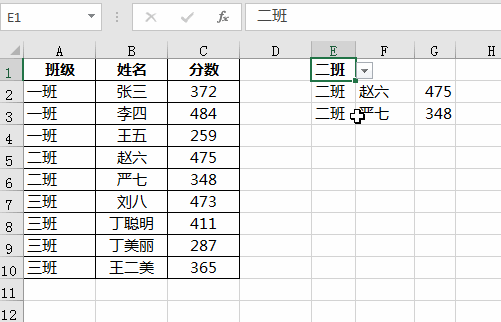
解决方案:
先在 E1 单元格制作班级下拉菜单:1. 选中 E1 单元格 --> 选择菜单栏的“数据”-->“数据验证”
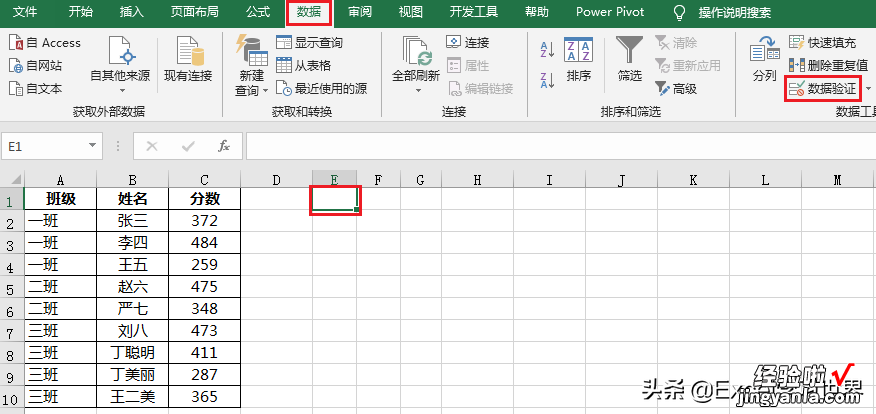
2. 在弹出的对话框中进行以下设置 --> 点击“确定”:
- 允许:选择“序列”
- 来源:输入“一班,二班,三班”
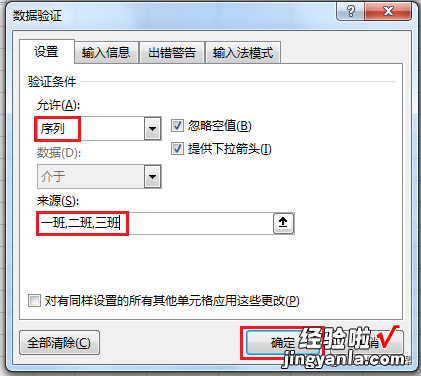
现在,班级下拉菜单就做好了 。

3. 将 D 列用作辅助列,在 D2 单元格输入以下公式,下拉复制公式:
=COUNTIF($A$2:A2,$E$1)
这个公式的作用是统计下拉菜单中的班级在 A 列中第几次出现 。
关于 countif 函数用法详解 , 请参加【】
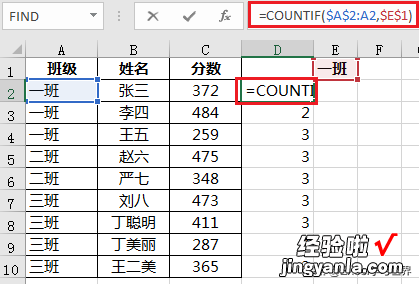
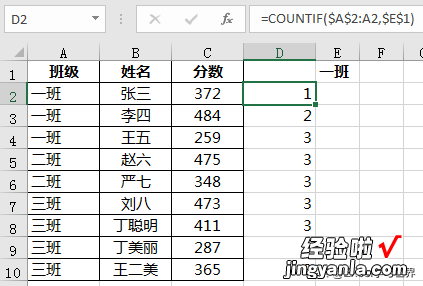
4. 在 E2 单元格输入以下公式,右拉下拉复制公式:
=IFERROR(INDEX(A$2:A$10,MATCH(ROW(A1),$D$2:$D$10,0)),"")
关于 index match 组合函数的详解,请参见【除了 vlookup,这几个经典组合公式基本可以解决所有查找问题】
公式释义:
- INDEX(查找的区域,区域中的第几行)
- A$2:A$10:查找的区域,区域的行值是固定的,需要绝对引用;列值要相对引用,这样向右拖动公式的时候,列数会自动递增,即依次取 B 列、C 列的值
- MATCH(搜索的项,搜索区域,绝对匹配):返回搜索项在区域中的相对位置
- ROW(A1):A1 的行号,即“1”;向右拖动时 , 行号不变;向下拖动时,行号会以步长 1 递增
- $D$2:$D$10:辅助列区域,即班级名是第几次出现;比如“一班”一共出现了 3 次,那么 row 函数最多匹配到 row(A3),再下拉到 row(A4) 的时候,就查找不到“4”了,用此方式可以查找出所有“一班”依次出现在搜索区域的第几行
- 最后在外面套上 iferror 函数,不显示错误值
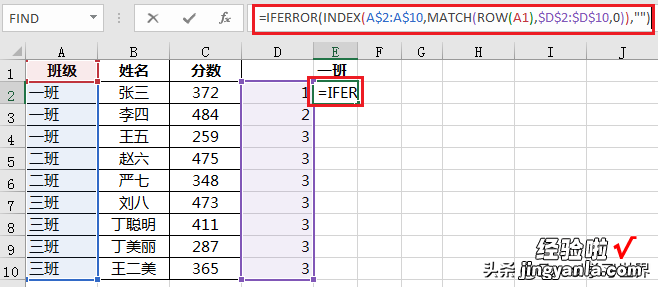
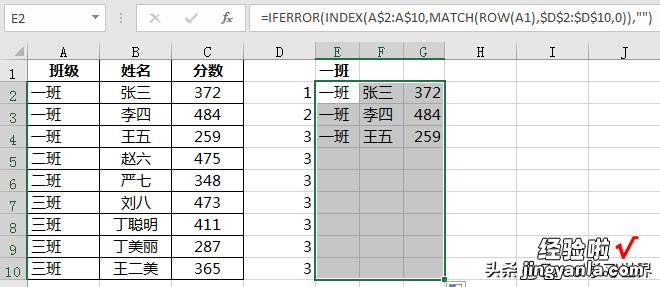
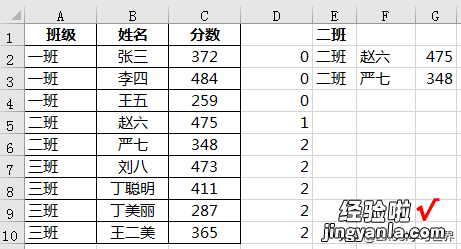
现在 , 筛选下拉菜单,就能查找出班级中所有人的完整信息了 。为了美观起见,把辅助列 D 的字体颜色设置为白色 。
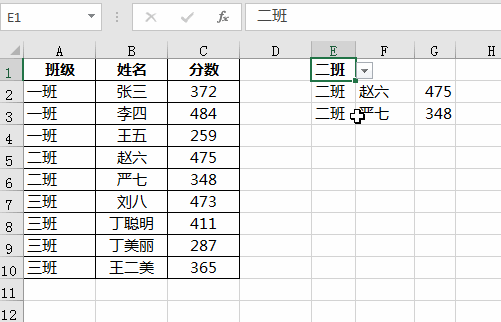
很多同学会觉得 Excel 单个案例讲解有些碎片化,初学者未必能完全理解和掌握 。不少同学都希望有一套完整的图文教学,从最基础的概念开始,一步步由简入繁、从入门到精通 , 系统化地讲解 Excel 的各个知识点 。
【Excel – 如何根据班级名,一对多查找出全班人的姓名和成绩?】现在终于有了,以下专栏 , 从最基础的操作和概念讲起,用生动、有趣的案例带大家逐一掌握 Excel 的操作技巧、快捷键大全、函数公式、数据透视表、图表、打印技巧等……学完全本,你也能成为 Excel 高手 。
